همه شما با سطل زباله ویندوز آشنا هستید. اگر بهاشتباه فایلی را پاک کنید میتوانید وارد سطل زباله شوید و فایل موردنظرتان را دوباره بهمسیر قبلی آن بازگردانید. اما، اگر بخواهید فایلها بهطور دائم پاک شوند و اثری از آنها در سطل زباله نباشد چه کار باید کرد؟ در زیر، راهنمای کامل نحوه این کار شرح داده شده است.
چگونه سطل زباله ویندوز را مخفی یا پاک کنیم
روش انجام این کار بسیار ساده است. کافی است مراحلی که در زیر توضیح داده شده را بهترتیب طی کنید تا در نهایت سطل زباله پاک شود یا روی دسکتاپ دیده نشود.
# غیرفعال کردن سطل زباله بهمنظور پاک کردن دائمی تمام فایلها
در این روش، گزینه سطل زباله در ویندوز غیرفعال میشود. در نتیجه سیستمعامل از سطل زباله چشمپوشی میکند و فایلها بهطور مستقیم از ویندوز پاک میشوند.
1- در ابتدا، باید نوع عملکرد سطل زباله در ویندوز پیسی را غیرفعال کنید. برای این کار، روی آیکون recycle bin بر روی دسکتاپ ویندوز کلیک راست کنید و سپس، گزینه "properties" را انتخاب کنید.
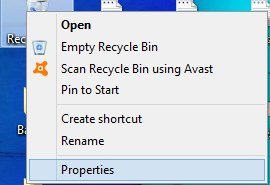
2- یک پنجره جدید با دو دکمه رادیویی برای شما نمایش داده میشود. در اینجا، کافی است گزینه زیر را تیک بزنید:
"Don't move files to recycle bin. Remove files immediately when deleted"
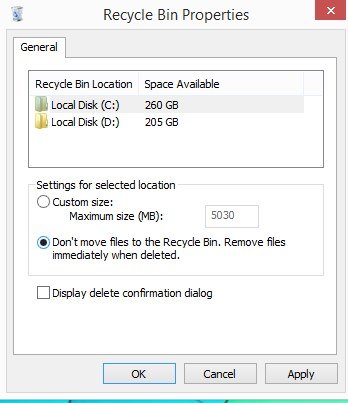
3- روی Apply و سپس OK کلیک کنید تا این صفحه بسته شود و تنظیم جدید شما ذخیره شود. از حالا بهبعد، با پاک کردن یک فایل مشاهده میکنید که در همان لحظه و بهسرعت از روی ویندوز پاک میشود.
# حذف سطل زباله ویندوز از روی دسکتاپ تا امکان دسترسی بهآن نباشد
میتوانید برای جلوگیری از دسترسی مستقیم سایرین بهسطل زباله، آیکون آن را از روی دسکتاپ پاک کنید.
1- برای انجام این کار در ویندوز 10 بهمسیر "Personalization -> Themes -> desktop icon settings" بروید. در این صفحه، تمام آیکونهایی که همواره روی دستکاپ وجود دارند را میبینید. سطل زباله یکی از همین آیکونها است.

2- تیک کنار آیکون سطل زباله را بردارید و بعد از ذخیره کردن، از صفحه خارج شوید. از حالا بهبعد، خبری از آیکون سطل زباله روی دسکتاپ نخواهد بود.
دسترسی به سطل زباله بعد از غیرفعال کردن در دسکتاپ
خیلی از کابران بعد از غیرفعال کردن سطل زباله از روی دسکتاپ نحوه دسترسی مجدد به آنرا نمیدانند. اکسپلورر ویندوز را باز کنید و در گوشه سمت چپ، روی آیکون سطل زباله کلیک کنید. اگر آیکون آن وجود ندارد، در نوار مکان عبارت recycle bin را تایپ کنید و سپس Enter کنید. در این قسمت، دایرکتوری سطل زباله را مشاهده میکنید.

ماهنامه شبکه را از کجا تهیه کنیم؟
ماهنامه شبکه را میتوانید از کتابخانههای عمومی سراسر کشور و نیز از دکههای روزنامهفروشی تهیه نمائید.
ثبت اشتراک نسخه کاغذی ماهنامه شبکه
ثبت اشتراک نسخه آنلاین
کتاب الکترونیک +Network راهنمای شبکهها
- برای دانلود تنها کتاب کامل ترجمه فارسی +Network اینجا کلیک کنید.
کتاب الکترونیک دوره مقدماتی آموزش پایتون
- اگر قصد یادگیری برنامهنویسی را دارید ولی هیچ پیشزمینهای ندارید اینجا کلیک کنید.





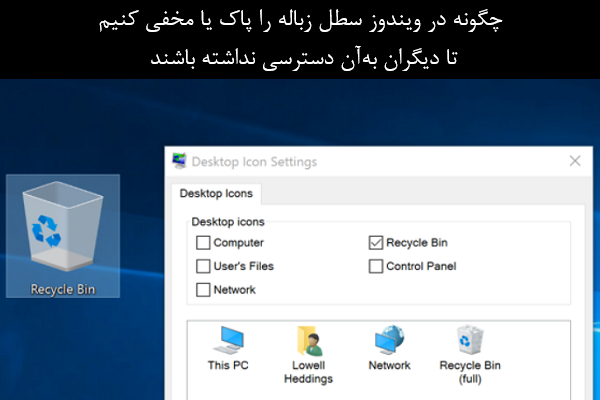




















نظر شما چیست؟